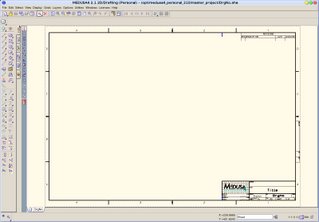Grazie al programma Ekiga possiamo utilizzare VoipStunt per chiamare i numeri di telefono fissi e cellulari.
Ekiga utilizza anche il protocollo Sip.
VoipStunt utilizza questo protocollo ma non ha nessun programma per linux.
Ecco cosa fare:
apt-get install ekiga

Eseguiamo Ekiga, andiamo sul menu Edit e successivamente in Preference e nella sezione Protocols settiamo

Network setting
NAT traversal Method: None
STUN Server: stun.softjoys.com:3478
Sip Settings:
Outbound Proxy: sip.voipstunt.com:5060
Forward url: sip.voipstunt.com
Send DTMF as : RFC2833
Non toccate le altre impostazioni.
Ora dobbiamo inserire i nostri dati, clicchiamo sul menu Edit, selezioniamo Accounts e aggiungiamo con Add e indichiamo i nostri dati
Account name: voipstunt
Registrar: sip.voipstunt.com
User: VOSTRA USER NAME
Password: VOSTRA PASSWROD
Authentication Login: VOSTRA USER NAME
Realm/Domain: voipstunt.com
Registration Timeout: 3600
E ora possiamo chiamare liberamente con
sip:+39NUMERO DI TELEFONO DA CHIAMARE@sip.voipstunt.com:5060
Se volete configurare VoipCheap andate quì
Io ho fatto di più, ho comperato il Siemens Gigaset c450
è dopo 1 ora ci sono riuscito a farlo funzionare.